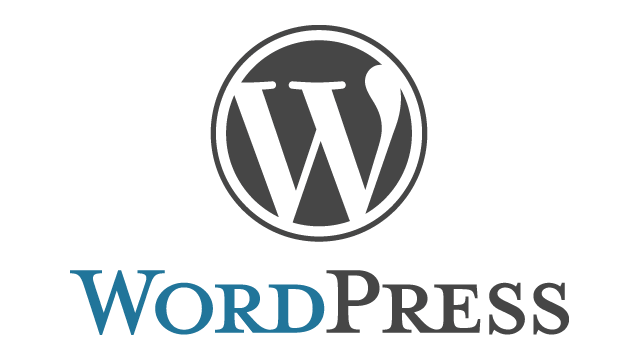Xserverの使いやすさになれた人がさくらインターネットのサーバーにさわるとだいたいトラブルにあいます。
先日、さくらインターネットのサーバーにSSLを設定しようとしたら設定できないパタンにハマりました。
結論から申し上げますと、新コントロールパネルでSSL化の設定を行えば、たいていのトラブルは解決します。
さくらインターネットのサーバーには旧コントロールパネルと新コントロールパネルがある
さくらインターネットのサーバーのログインIDとパスワードを知らされて、ログイン画面のURLを知らされず、後はよろしく頼む!というケースが結構あります。
その時にはログイン画面のURLを検索したりしてテキトウに見つけるわけです。
今回さくらインターネットのサーバーのログイン画面のURLを検索した時に、旧コントロールパネルのURLが見つかり、そのままログインしました。

旧コントロールパネルの画面はいい加減無くしてもらいたい
旧コントロールパネルのSSL化でハマる
ドメイン追加、Wordpressインストールまでは順調に進み、あとはSSL化すれば終わりだったのですが、以下のメッセージが出て1日たってもSSL化できません。
お客様のドメインのサーバ設定が利用中のサーバとは異なるIPアドレスに設定されているため、無料SSL機能はご利用いただけません。
詳細な設定方法についてはサポートサイトをご確認ください。
よくある対処方法は?
このメッセージで検索すると、先人たちの対策方法は、
1日以上待つか、ドメイン追加からやり直し、
というものでした。
しかし、1日以上待っても解決しないので、何かが変だと思い始めました。
新コントロールパネルでSSLを追加したらあっさりOK
そういえば、さくらインターネットのサーバーには新コントロールパネルがあったというのを思い出しました。
ダメ元で新コントロールパネルでSSL化したらあっさりSSL化できました。
まとめ
さくらインターネットのサーバーは、旧コントロールパネルを使わずに、新コントロールパネルでSSL化するというのが今回学んだことでした。